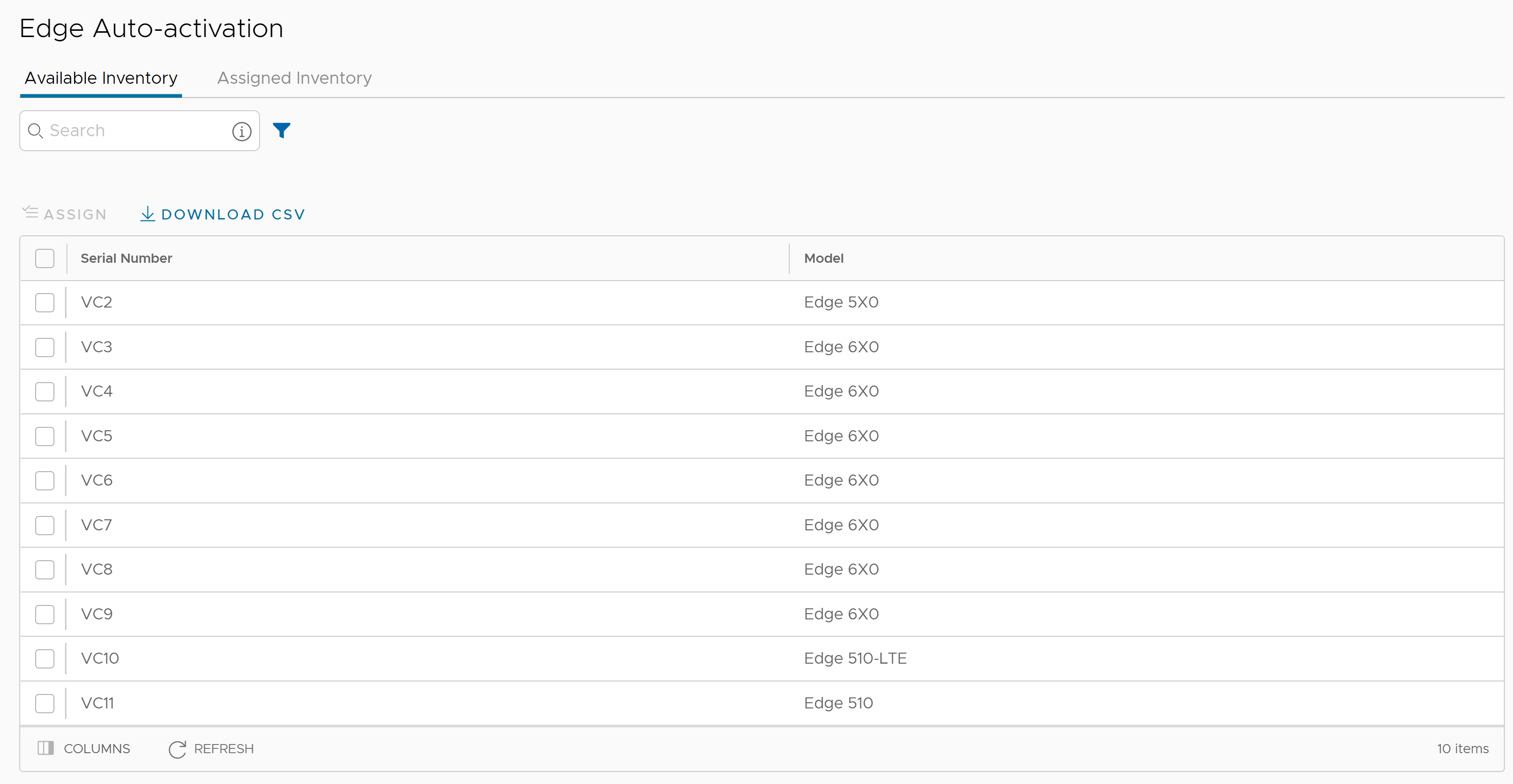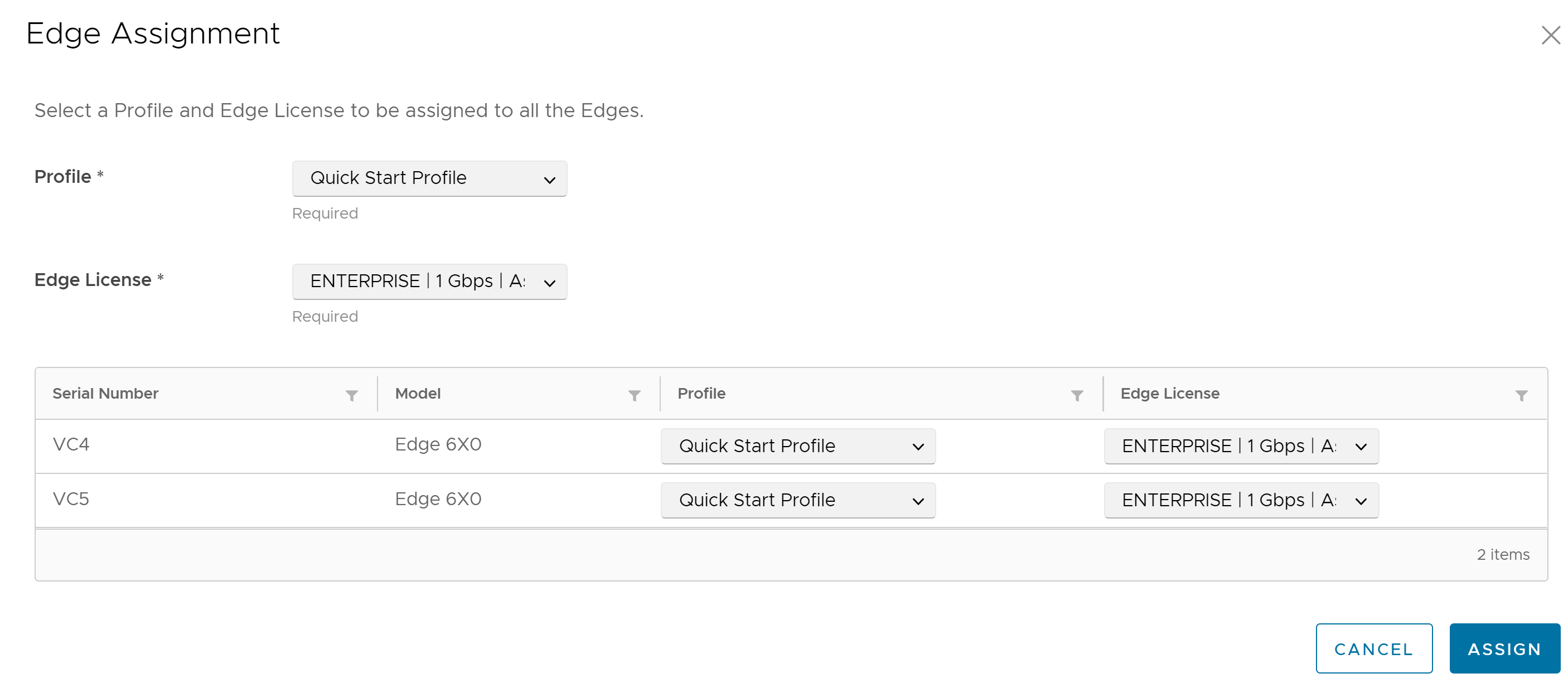プロファイルとライセンスを Edge に割り当てるには、次の手順を実行します。
手順
- エンタープライズ ポータルで、[設定 (Settings)] をクリックし、左側のメニューで [Edge の自動アクティベーション (Edge Auto-activation)] をクリックします。
[Edge の自動アクティベーション (Edge Auto-activation)] ページが表示されます。
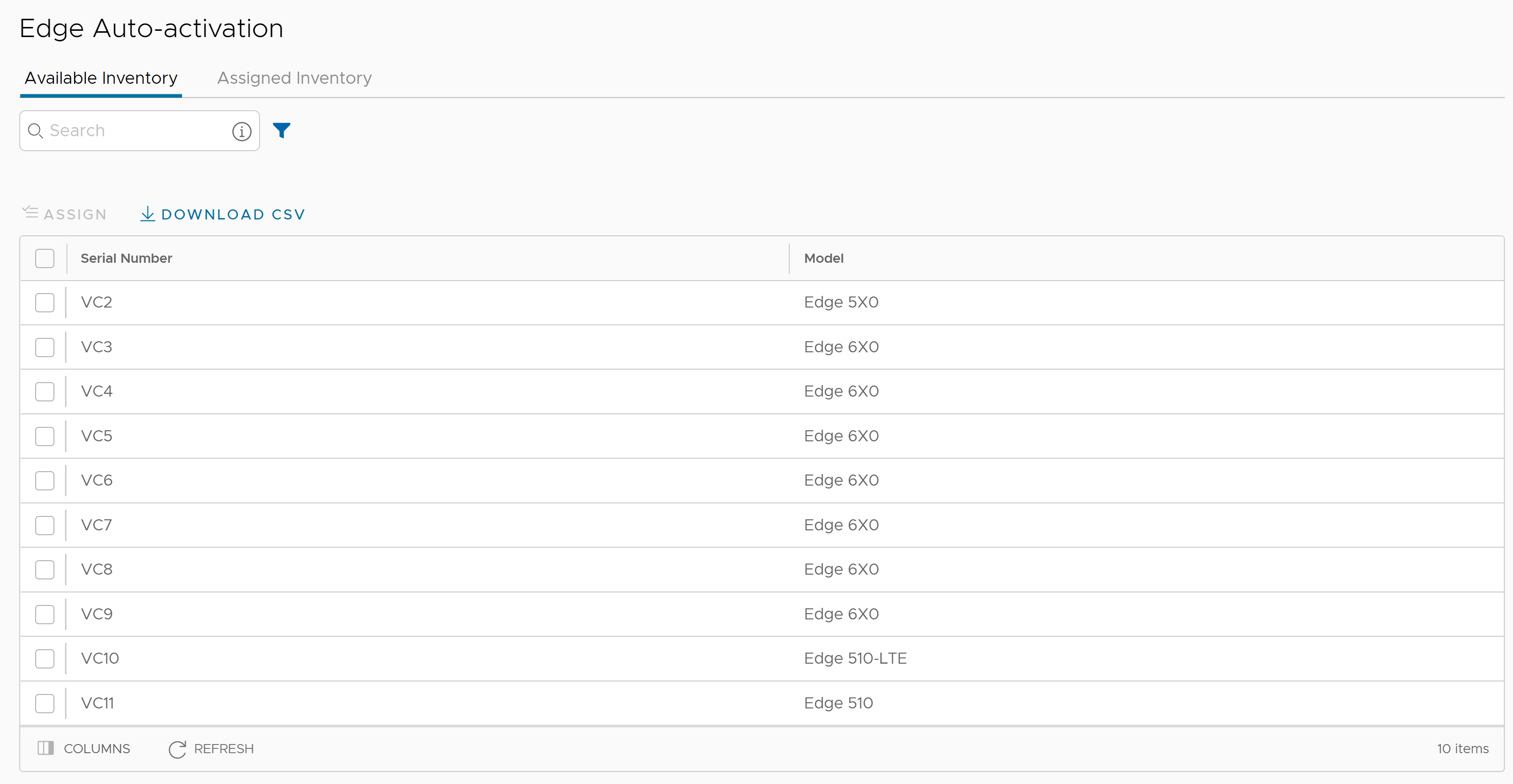
- [使用可能なインベントリ (Available Inventory)] タブには、シリアル番号およびモデルとともに未割り当ての Edge のリストが表示されます。
注: サインアップ プロセスが正常に完了した後に出荷された Edge のみが、
[使用可能なインベントリ (Available Inventory)] タブに表示されます。インベントリが正しく反映されるように、割り当てられた SID を今後のすべての注文で使用してください。
- 必要な Edge を選択し、[割り当て (Assign)] をクリックします。[Edge の割り当て (Edge Assignment)] ウィンドウが表示されます。
- [プロファイル (Profile)] および [Edge ライセンス (Edge License)] ドロップダウン リストから、インベントリ内のすべての Edge に割り当てるプロファイルとライセンスを選択します。テーブルで適切なプロファイルとライセンスを選択することにより、特定の Edge に対するこれらの設定を上書きできます。
- [割り当て (Assign)] ボタンをクリックします。
プロファイルとライセンスを割り当てた Edge は、
[割り当てられたインベントリ (Assigned Inventory) ] タブに表示されます。割り当てられた Edge の
[インベントリの状態 (Inventory State)] は、
[カスタマーに割り当て済み (Assigned to Customer)] と表示され、
[Edge の状態 (Edge State)] は
[保留中 (Pending)] と表示されます。
- [Edge の自動アクティベーション (Edge Auto-activation)] ページで使用できるその他のオプションは次のとおりです。
| オプション |
説明 |
| 検索 (Search) |
検索語句を入力して、ページ全体で一致するテキストを検索します。詳細検索オプションを使用して、検索結果を絞り込みます。 |
| CSV のダウンロード (Download CSV) |
クリックすると、Edge のリストが Excel 形式でダウンロードされます。 |
| 列 (Columns) |
ページで表示または非表示にする列をクリックして選択します。 |
| 更新 (Refresh) |
クリックしてページを更新し、最新のデータを表示します。 |
次のタスク
割り当てられた物理 Edge をパワーオンし、インターネットに接続して、SD-WAN Orchestrator にリダイレクトされ、自動的にアクティベーションされるようにします。Edge がアクティベーションされると、[割り当てられたインベントリ (Assigned Inventory)] タブの [Edge の状態 (Edge State)] が [保留中 (Pending)] から [アクティベーション済み (Activated)] に変わります。